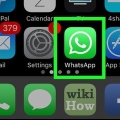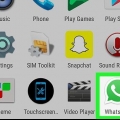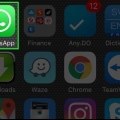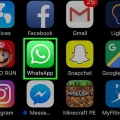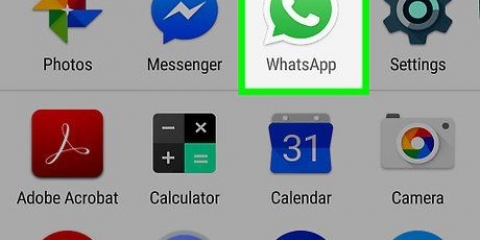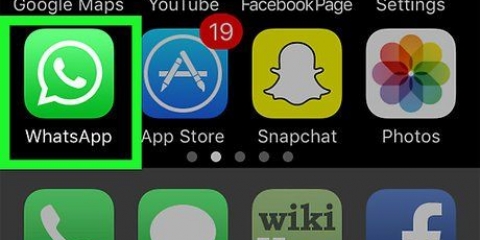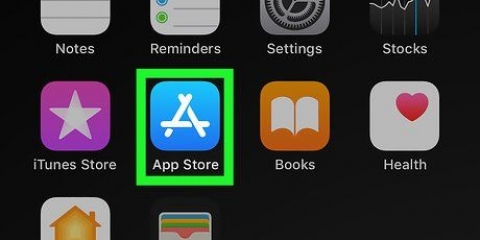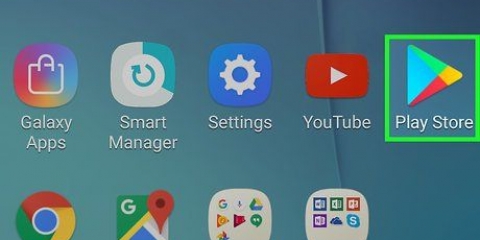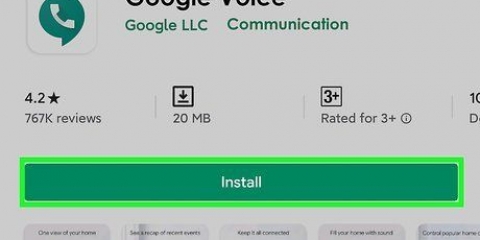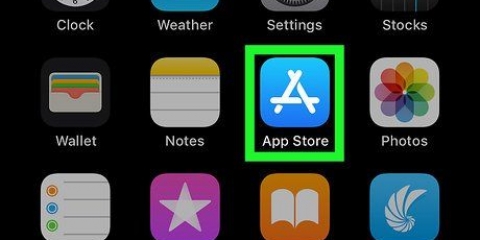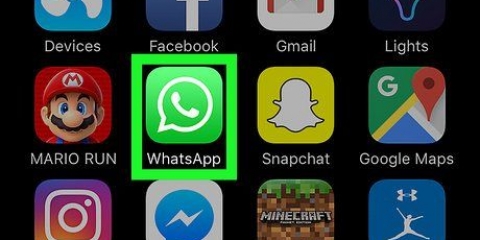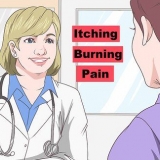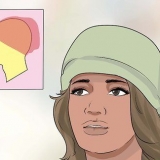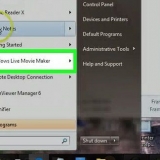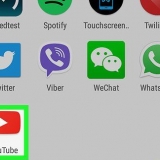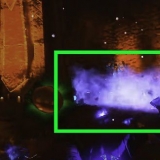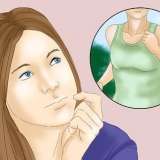Appuyez sur ⋮ dans le coin supérieur droit de votre écran. Appuyez sur Réglages en bas du menu déroulant. Appuyez sur bavarder. Appuyez sur Sauvegarde de chat. Appuyez sur Sauvegarde.








Appuyez sur Réglages dans le coin inférieur droit de l`écran. Appuyez sur bavarder. Appuyez sur sauvegarde. Appuyez sur Sauvegarder maintenant.









Déconnectez-vous de whatsapp
Teneur
Cet article vous montrera comment vous déconnecter de WhatsApp sur un ordinateur ou un appareil Android ou iOS. Bien que l`application mobile n`ait pas de bouton de déconnexion, vous pouvez obtenir la même chose en supprimant les données de l`application (Android) ou en supprimant l`application elle-même (iPhone et iPad).
Pas
Méthode 1 sur 3: Android

1. Ouvrez WhatsApp. C`est l`application avec la bulle verte, trouvée sur l`écran d`accueil ou dans le tiroir d`applications.

2. Sauvegardez vos données. Étant donné que WhatsApp n`a pas de bouton de déconnexion intégré, vous devrez vous déconnecter en supprimant les données de l`application de votre appareil. Sauvegardez vos conversations sur votre compte Google pour vous assurer de ne pas les perdre. Voici comment procéder :

3. Cliquez sur le bouton Démarrer. C`est le bouton rond en bas au centre de l`écran. Vous allez maintenant revenir à l`écran d`accueil.

4. Ouvrez les paramètres de votre Android. Ceci est l`application avec l`icône d`engrenage grise sur l`écran d`accueil ou dans le tiroir d`applications.

5. Faites défiler vers le bas et appuyez sur Applications. Vous le trouverez sous la rubrique « Appareil ».

6. Faites défiler vers le bas et appuyez sur WhatsApp. Les applications sont classées par ordre alphabétique, vous devrez donc peut-être faire défiler vers le bas.

sept. Appuyez sur Stockage. Si vous ne voyez pas d`option de sauvegarde mais seulement un bouton "Effacer les données", passez simplement à l`étape suivante.

8. Appuyez sur Effacer les données. Si vous recevez un message de confirmation vous demandant si vous souhaitez supprimer les données et les fichiers, appuyez sur « OK ». Si vous ne recevez pas ce message, passez à l`étape suivante.

9. Ouvrez WhatsApp. Il s`ouvre avec l`écran de connexion, vous indiquant que vous êtes déconnecté.
Si vous souhaitez vous reconnecter, ouvrez WhatsApp et entrez votre nom d`utilisateur et votre mot de passe. Vous pouvez ensuite appuyer sur S`en remettre pour restaurer la sauvegarde que vous avez faite.
Méthode 2 sur 3: iPhone et iPad

1. Ouvrez WhatsApp. C`est l`application avec la bulle verte sur l`écran d`accueil.

2. Sauvegardez vos conversations. Étant donné que WhatsApp n`a pas de bouton de déconnexion intégré, vous devrez désinstaller l`application pour vous déconnecter. Sauvegardez vos conversations sur iCloud pour vous assurer de ne perdre aucun message. Voici comment procéder :

3. Appuyez sur le bouton d`accueil. C`est le grand cercle en bas au centre de votre appareil. Vous allez maintenant revenir à l`écran d`accueil.

4. Appuyez et maintenez l`icône WhatsApp. Vous pouvez lâcher prise lorsque les icônes commencent à vaciller.

5. Appuyez sur le X sur l`icône WhatsApp. Une fenêtre contextuelle apparaîtra maintenant.

6. Appuyez sur Supprimer. L`application va maintenant être supprimée de votre appareil.

sept. Téléchargez WhatsApp si vous souhaitez vous reconnecter. Vous pouvez le faire en recherchant « WhatsAap » dans l`App Store d`Apple et en appuyant sur l`icône du nuage lorsqu`elle apparaît dans les résultats de la recherche. Lorsque vous vous reconnectez, il vous sera demandé de cliquer sur S`en remettre appuyez pour restaurer vos données d`appel.
Méthode 3 sur 3: WhatsApp Web ou l`application de bureau

1. Ouvrez WhatsApp sur votre appareil mobile. C`est l`application avec la bulle verte sur l`écran d`accueil ou dans le tiroir d`applications (Android).
- Utilisez cette méthode pour vous déconnecter de la version de bureau ou Web de WhatsApp lorsque vous êtes loin de votre ordinateur.
- Si vous êtes devant votre ordinateur, vous pouvez facilement vous déconnecter en cliquant sur ⋮ puis Se déconnecter.

2. Appuyez sur Paramètres. Cela peut être trouvé dans le coin inférieur droit de l`application.

3. Appuyez sur WhatsApp Web/Bureau.

4. Appuyez sur Se déconnecter sur tous les ordinateurs.

5. Appuyez sur Déconnexion pour confirmer. La session WhatsApp active sur votre ordinateur va maintenant être fermée.
Articles sur le sujet "Déconnectez-vous de whatsapp"
Оцените, пожалуйста статью
Populaire